Als Manager oder Admin deines Teams, stehen dir mehrere Methoden zur Verfügung, um Teammitglieder hinzuzufügen, zu entfernen und deren Rollen zu wechseln. So kannst du den Zugriff auf deine Projekte kontrollieren und effektiver zusammenarbeiten.
Du kannst neue Teammitglieder über den Mitglieder-Tab einladen, einen direkten Einladungslink freigeben oder den automatischen Teambeitritt für Benutzer mit einer bestimmten Domäne aktivieren.
Um ein Teammitglied einzuladen, führe die folgenden Schritte aus:
Öffne deine Team-Seite.
Klicke auf Teammitglieder einladen.
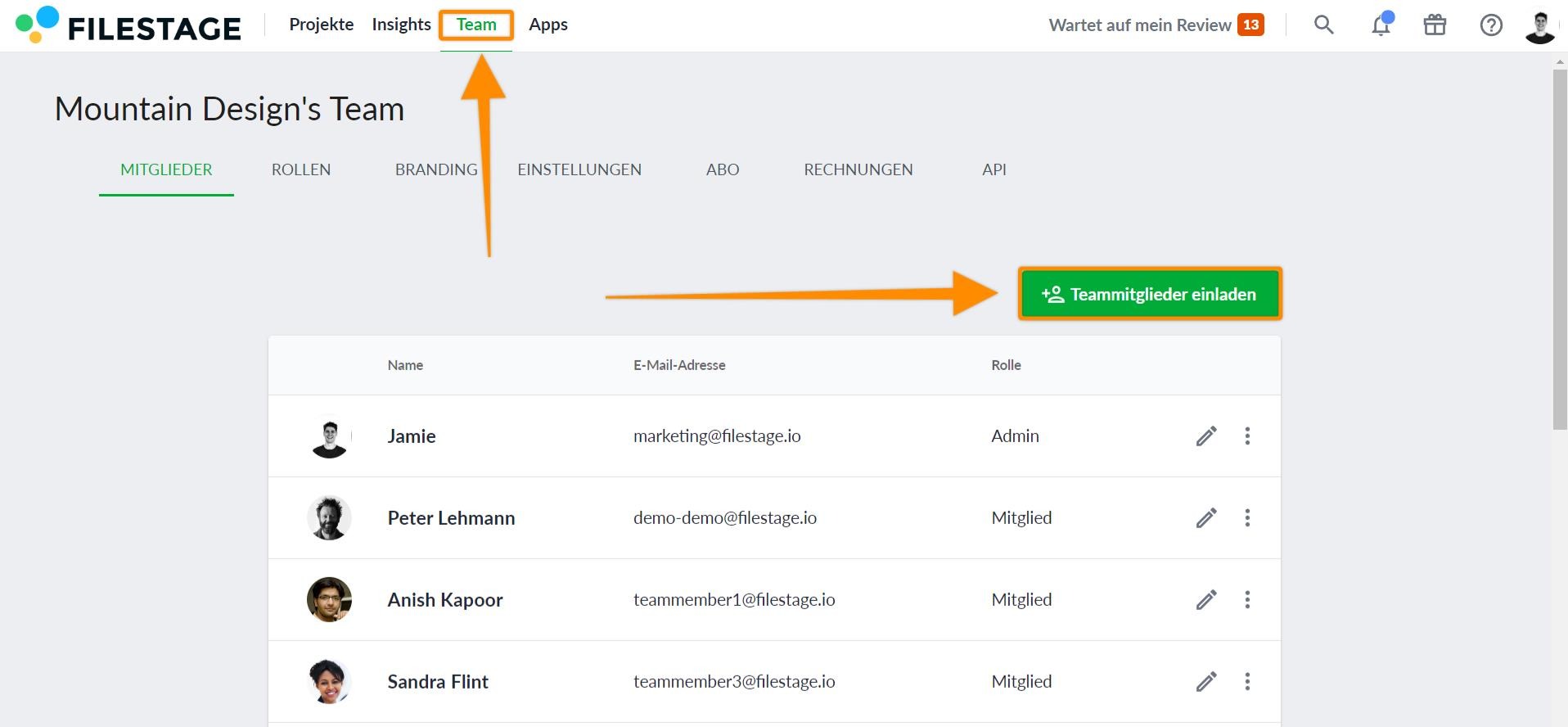
Gib die gewünschte E-Mail-Adresse ein und wähle die Rolle des Mitglieds.
- Das eingeladene Teammitglied erhält eine E-Mail mit Anweisungen, wie es deinem Team beitreten kann. Sobald die Einladung angenommen wurde, kann das Mitglied auf deine Projekte zugreifen und mit dir zusammenarbeiten.
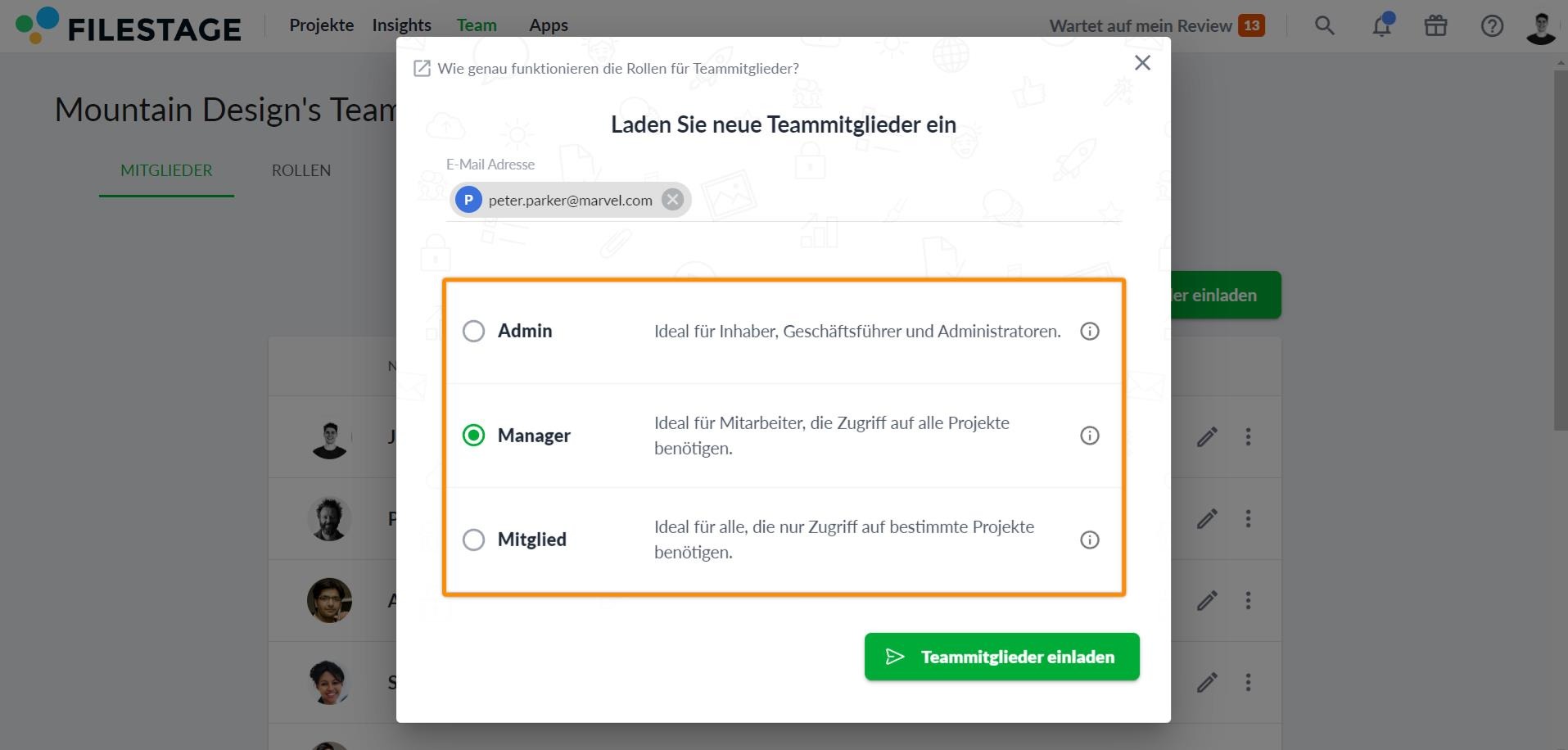
Öffne den Tab Einstellungen.
Klicke auf den Schieberegler Teammitglieder mit einem Link einladen.
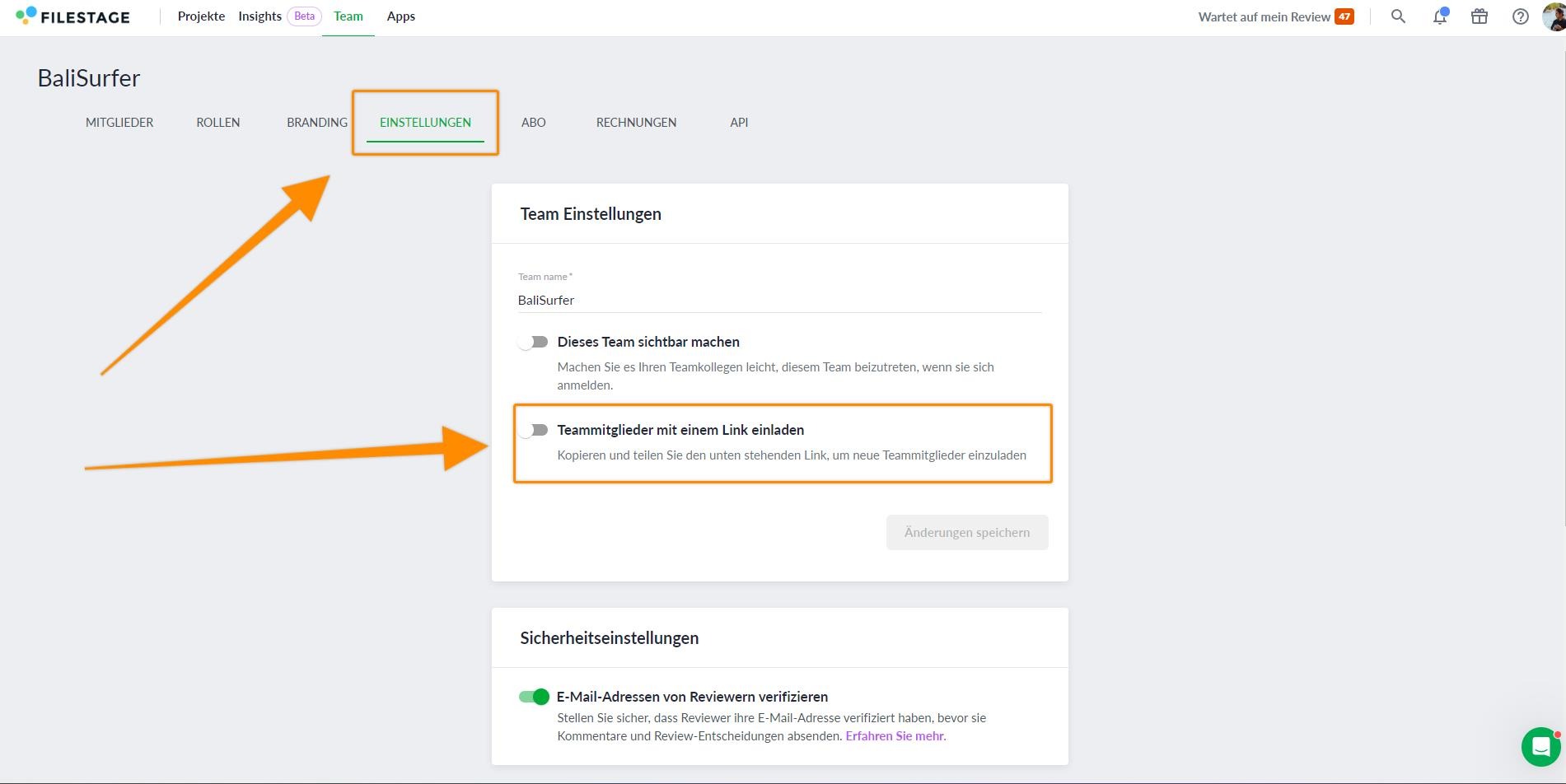
Wähle eine Rolle aus dem Dropdownmenü aus.
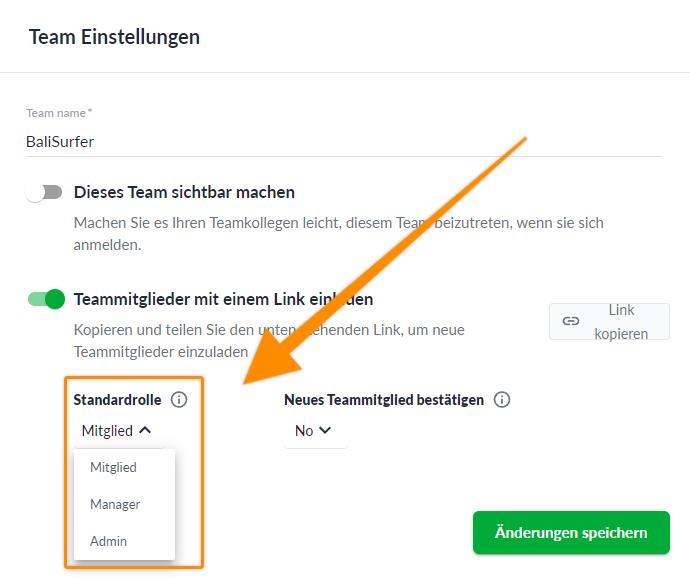
Entscheide, ob neue Mitglieder die Freigabe durch einen Manager benötigen
- Wenn du die Option aktivierst, werden alle Registrierungsanfragen auf der Registerkarte "Teammitglieder" angezeigt. Das Mitglied kann dem Team nur beitreten, wenn ein Manager seine Anfrage genehmigt hat.
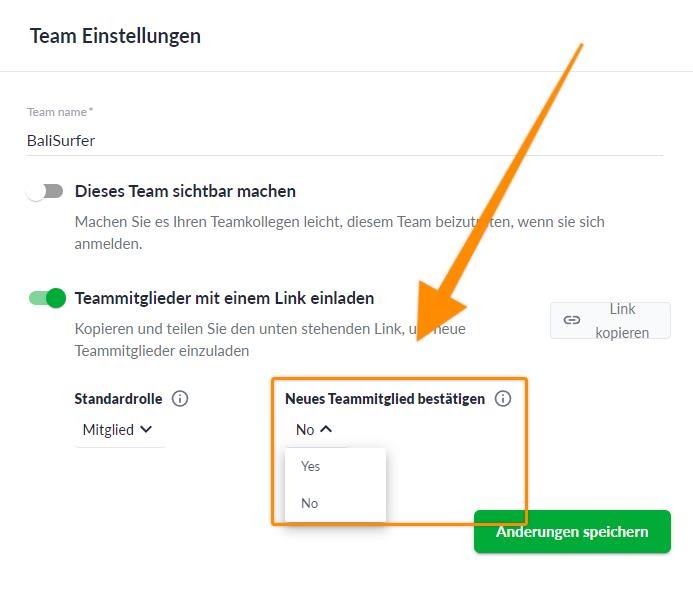
Klicke auf Änderungen speichern und dann auf Link kopieren, um den Einladungslink an deine neuen Teammitglieder weiterzugeben.
- Das eingeladene Teammitglied wird nach erfolgreicher Registrierung zu deinem Team hinzugefügt.
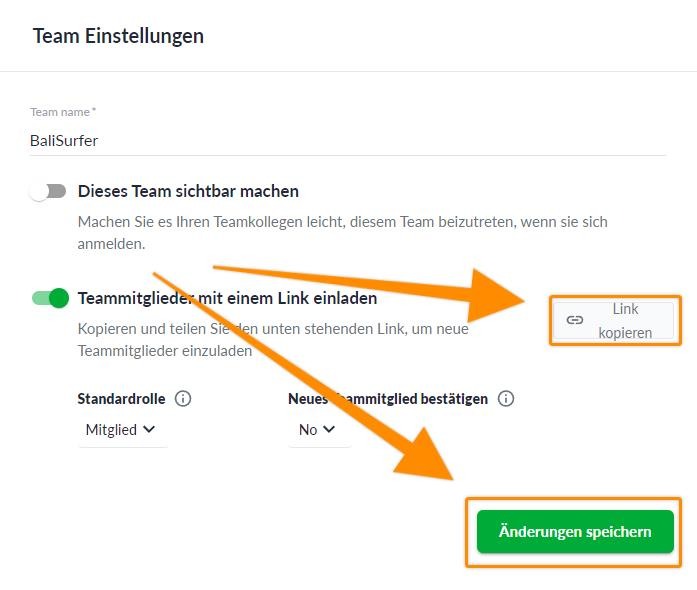
Öffne den Tab Einstellungen.
Klicke auf den Schieberegler Dieses Team sichtbar machen.
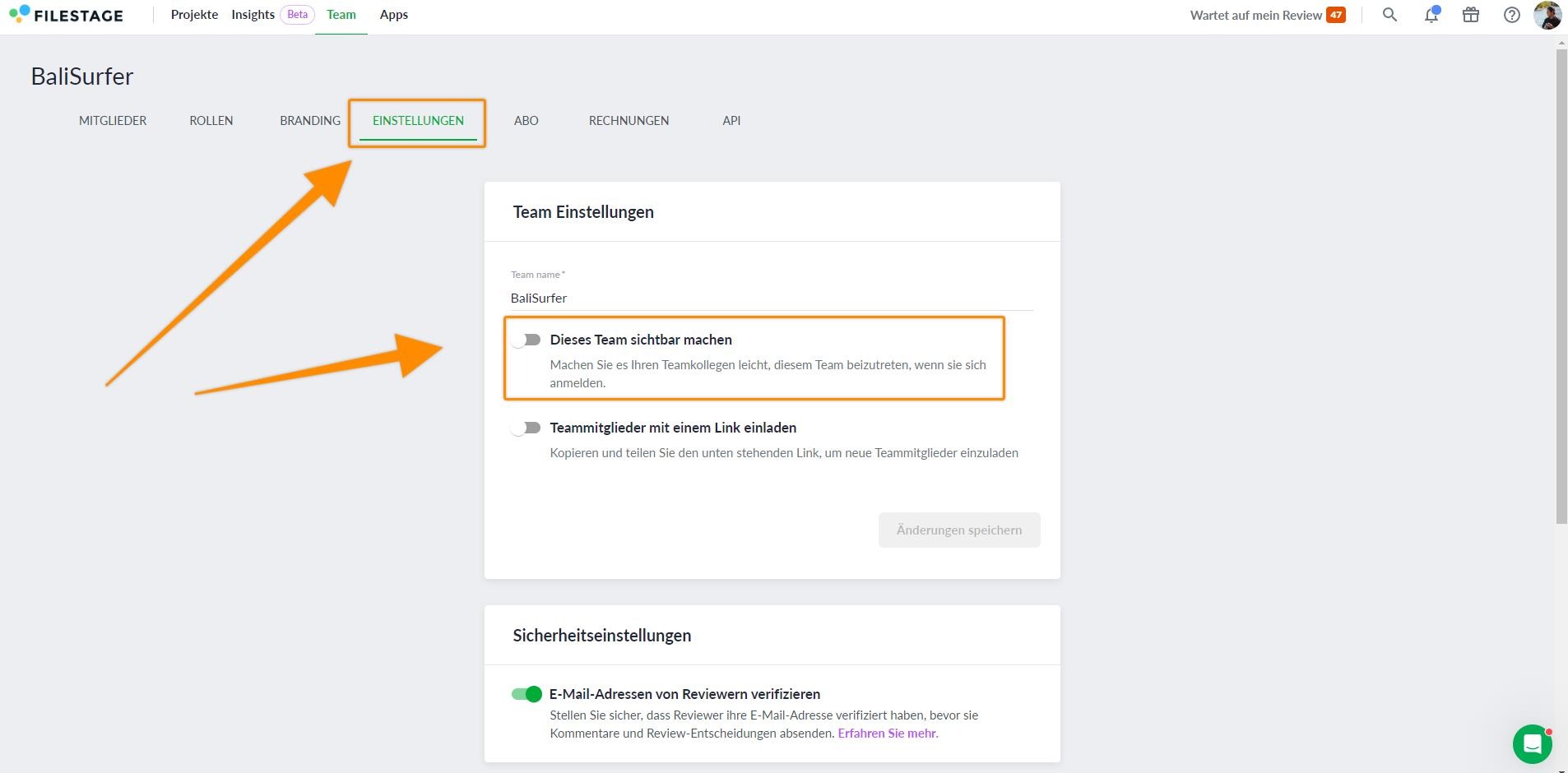
Klicke auf + Neue Domain hinzufügen
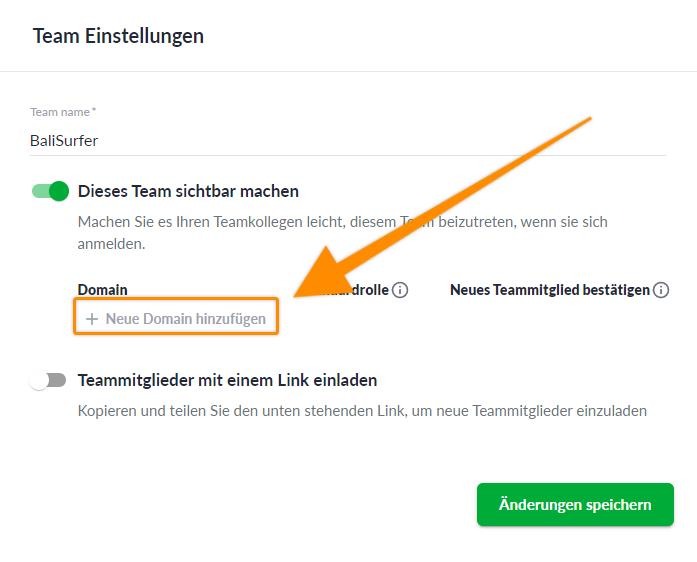
Gib den Domänennamen ein, weise die Rollen für neue User zu und klicke auf Weiter.
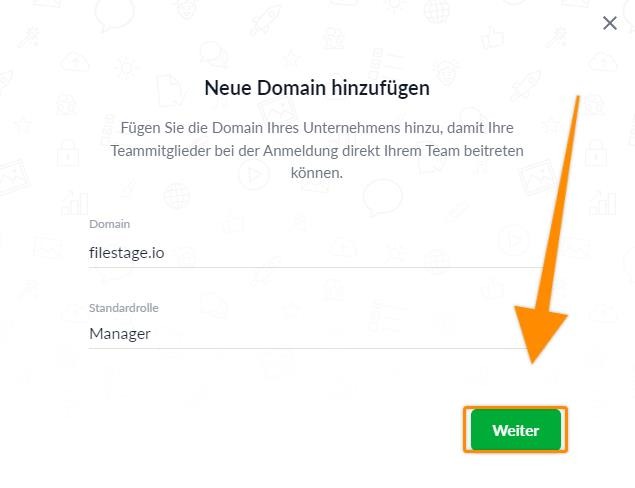
Entscheide, ob neue Mitglieder die Freigabe durch einen Manager benötigen
Wenn du die Option aktivierst, werden alle Registrierungsanfragen auf der Registerkarte "Teammitglieder" angezeigt. Das Mitglied kann dem Team nur beitreten, wenn ein Manager seine Anfrage genehmigt hat.
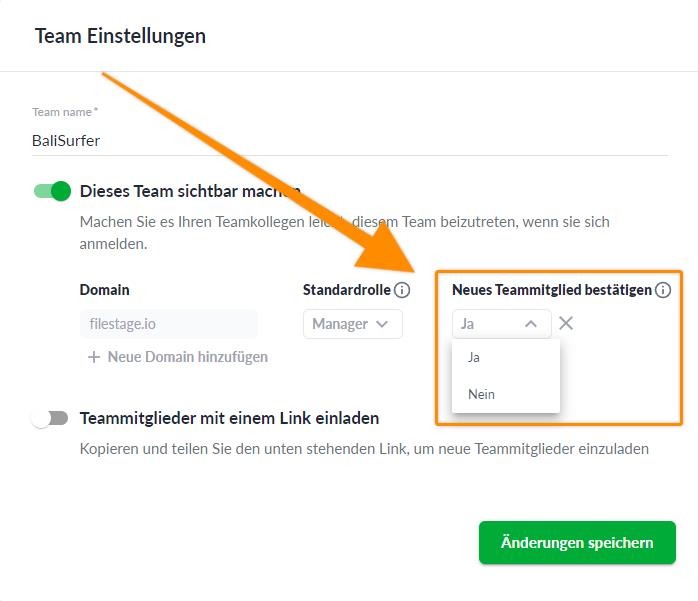
Nachdem du Änderungen speichern ausgewählt hast, wird jeder neue Account, der mit der angegebenen Domäne registriert ist, während des Einrichtungsprozesses gefragt, ob er deinem Team beitreten möchte.
Wenn du ein Teammitglied aus deinem Team entfernen willst, führe diese Schritte aus:
Öffne deine Team-Seite.
Suche das Teammitglied, das du entfernen möchtest, und klicke auf die drei Punkte neben der E-Mail-Adresse des Mitglieds.
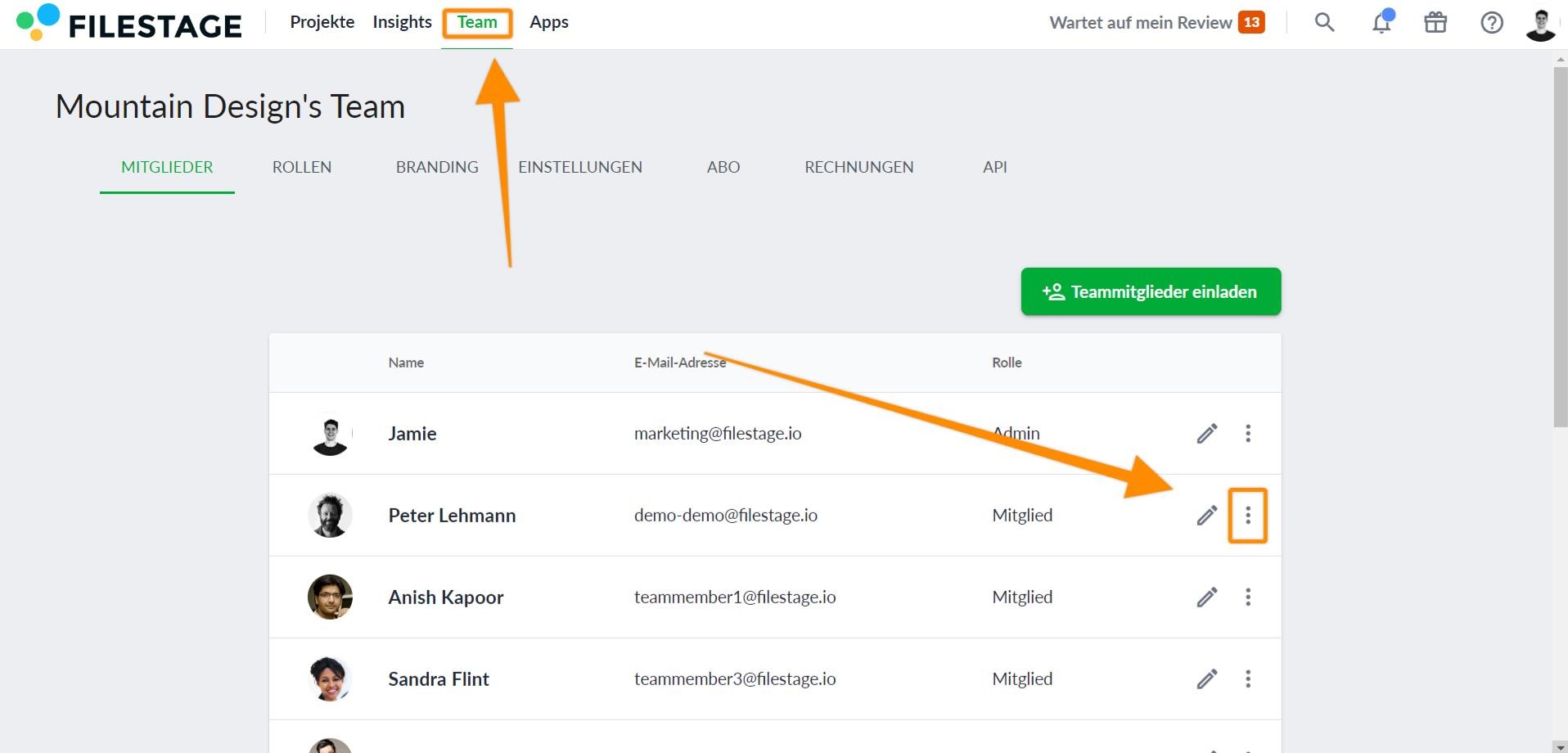
Wähle Teammitglied entfernen.
Bestätige deine Entscheidung im folgenden Dialogfenster.
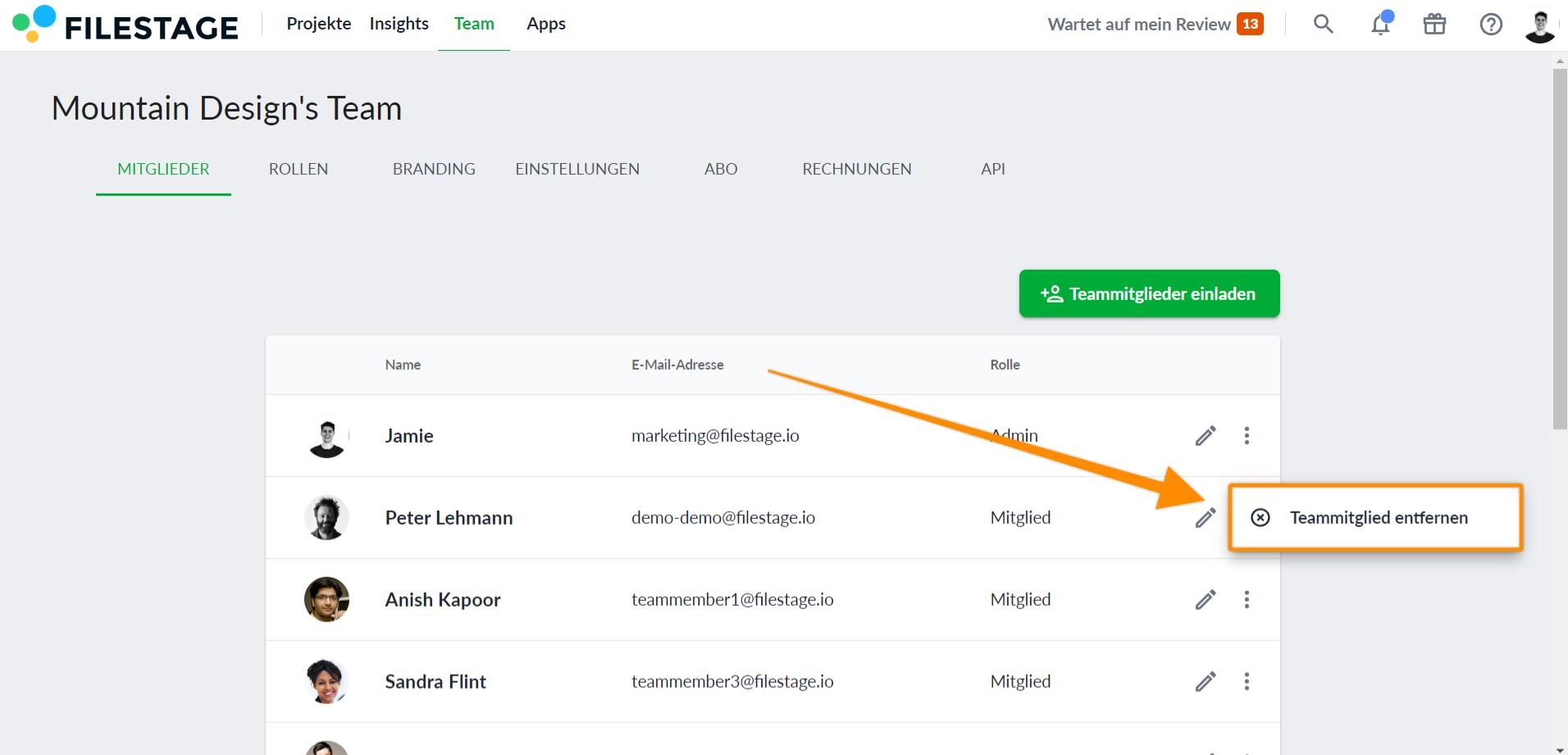
⚠️ Bitte beachte: Sobald du ein Teammitglied entfernst, verliert das Mitglied den Zugriff auf alle Projekte innerhalb des Teams. Wenn das entfernte Teammitglied der einzige Verantwortliche für ein Projekt war, wird dieses Projekt auf den Admin übertragen, der das Teammitglied entfernt hat.
Wenn du die Rolle eines Teammitglieds ändern möchtest, führe diese Schritte aus:
Öffne deine Team-Seite.
Suche das Teammitglied, für welches du die Rolle ändern möchtest, und klicke auf das Stift-Symbol neben der E-Mail-Adresse des Mitglieds.
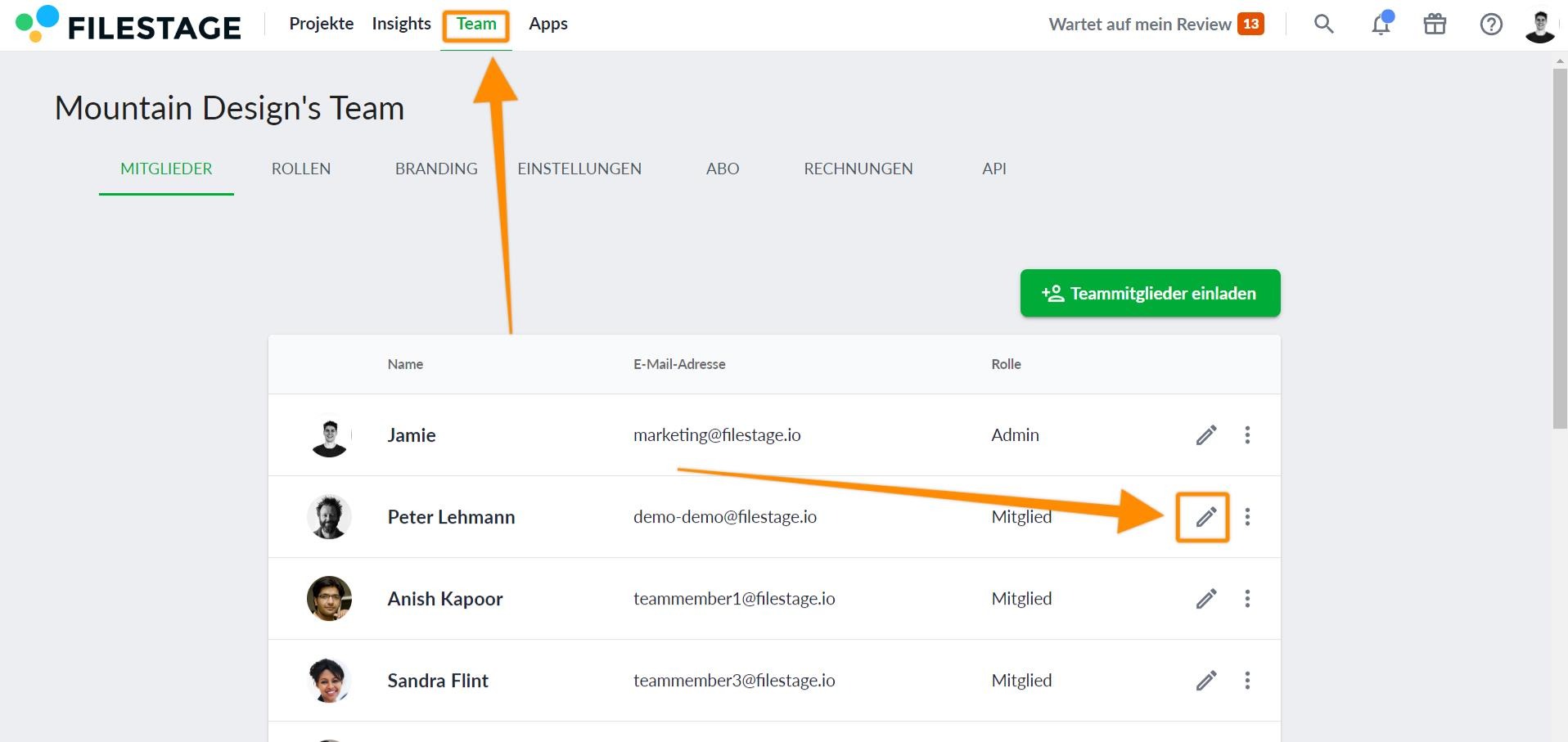
Wähle eine neue Rolle aus und bestätige die Auswahl.
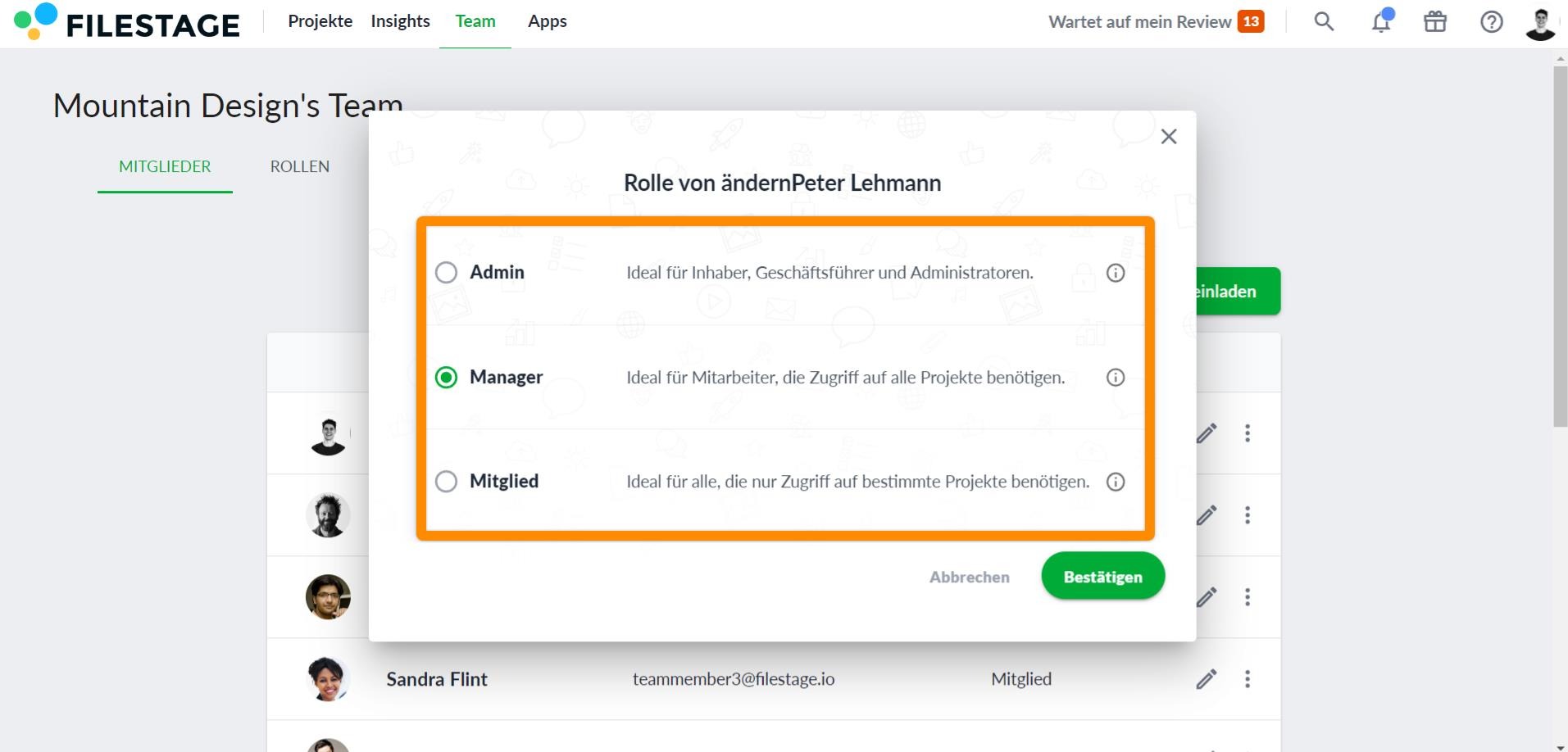
Indem du die Rolle eines Teammitglieds änderst, kannst du dessen Zugriff auf deine Projekte ändern und diesem mehr oder weniger Verantwortung übertragen.
💡Wie geht es weiter? Nachdem du deine Teammitglieder verwaltet hast, sieh dir alle Rollen für Teammitglieder an.
Wenn du Fragen oder Anmerkungen hast, kannst du gerne mit uns chatten oder uns eine E-Mail schicken an support@filestage.io. Wir helfen dir gerne weiter.